Deaktivering af VPN eller proxy kan løse fejlkoden 25509
- Hvis du støder på fejlkoden 25509, mens du spiller dit foretrukne Modern Warfare 2-spil, skal du bemærke, at det er en almindelig fejl, der for det meste opstår på grund af et problem med routeren/modemet.
- Fejlen kan dukke op, selvom internetforbindelsen kan være stabil, eller selvom du for nylig har opdateret spillet til dets seneste version.
- Nogle gange kan fejlkoden 25509 også opstå på grund af en aktiv VON-forbindelse eller en proxyserver, der kan forstyrre spillets funktion.
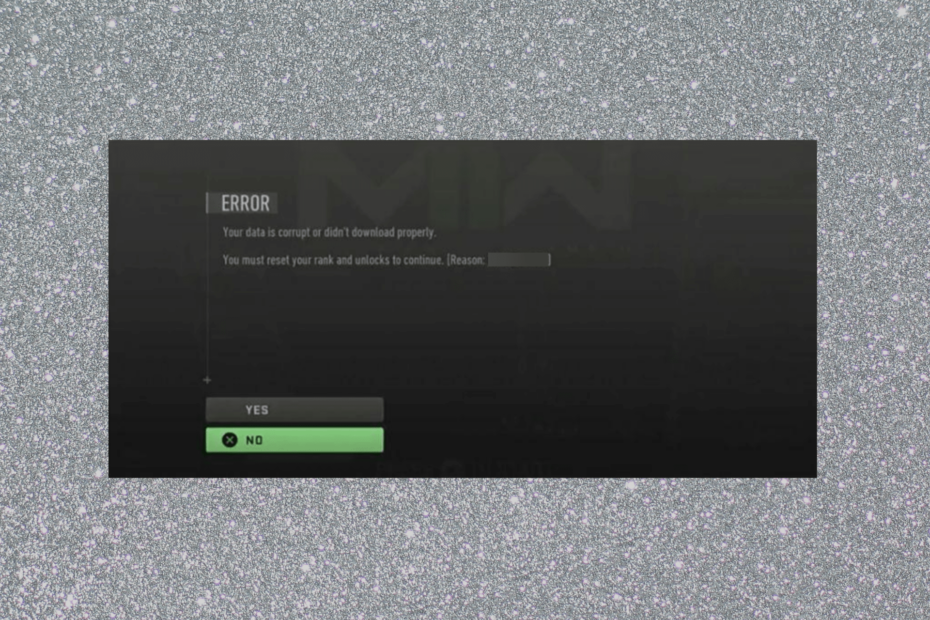
xINSTALLER VED AT KLIKKE PÅ DOWNLOAD FIL
Denne software vil reparere almindelige computerfejl, beskytte dig mod filtab, malware, hardwarefejl og optimere din pc til maksimal ydeevne. Løs pc-problemer og fjern virus nu i 3 nemme trin:
- Download Restoro PC Repair Tool der følger med patenterede teknologier (patent tilgængeligt her).
- Klik Start scanning for at finde Windows-problemer, der kan forårsage pc-problemer.
- Klik Reparer alle for at løse problemer, der påvirker din computers sikkerhed og ydeevne.
- Restoro er blevet downloadet af 0 læsere i denne måned.
Hvis du er fan af Modern Warfare 2, kan du støde på fejlkoden 25509 under matchmaking. MW2 har været kendt for fejl og fejl på grund af opdateringer af fejlrettelser. 25509 er dog en relativt ny fejl, der rapporteres af mange spillere for sent.
Hvad forårsager fejlkode 25509 i MW2?
- En fejl med netværksforbindelsen - I de fleste tilfælde er det netværkskabel, der ikke er sat korrekt i routeren/modemet eller er i stykker der udløser fejlen.
- Problem med konsollen – Hvis du bruger en spillekonsol, kan det være et problem med selve enheden.
- VPN/Proxy-interferens – Nogle gange kan du støde på fejlkoden 25509 på grund af en aktiv VPN eller proxy.
Hvordan retter jeg fejlkode 25509 i Modern Warfare 2?
Prøv nogle foreløbige kontroller for at se, om en af dem hjælper med at rette fejlen:
- Genstart Xbox-konsollen.
- Se efter Warzone-spilopdateringer. En af de mest almindelige fejl tillader ikke brugere at opdatere spillet og kaster op ikke nok ledig plads fejl, men du kan rette dem på ingen tid.
Hvis ingen af ovenstående hjælper, har vi nogle dokumenterede løsninger til at hjælpe dig med at rette fejlkoden 25509.
1. Nulstil din netværkshardware
- Fjern netledningen fra bagsiden af routeren, modemmet eller gatewayen, og vent til 5 minutter.

- Hvis du bruger både en router og et modem, skal du tage netledningen ud af begge enheder.
- Hold længe Xbox knap på din konsol, indtil den lukker ned, og vent derefter til 2 minutter, før du starter enheden igen.

- Enkelt gang 5 minutter er gået, tilslut modemmet eller gatewayen, og vent nu på, at alle lysene tænder og er normale igen. Gentag også for din router.

Nu hvor du med succes har tændt og nulstillet netværkshardwaren, bør du ikke støde på fejlen længere.
2. Nulstil konsollen med spil og apps
- Tryk på knappen på Xbox enhed for at åbne guiden.

- Klik derefter for at udvide Profil & system, og vælg Indstillinger.
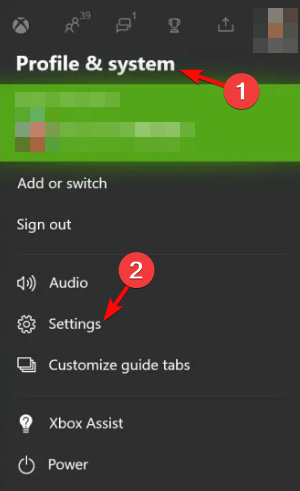
- Nu under Indstillinger, Klik på System.
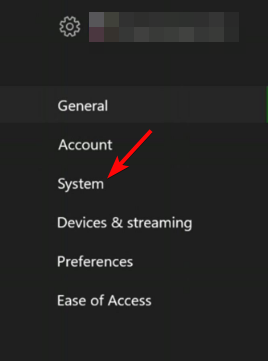
- Under systemindstillinger, til højre, klik på Konsol info og opdateringer.
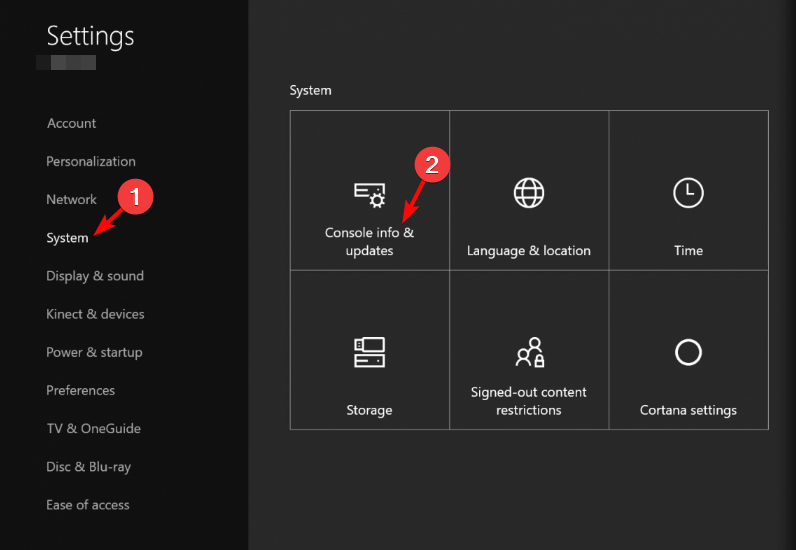
- På næste skærm, klik på Nulstil konsol til venstre.
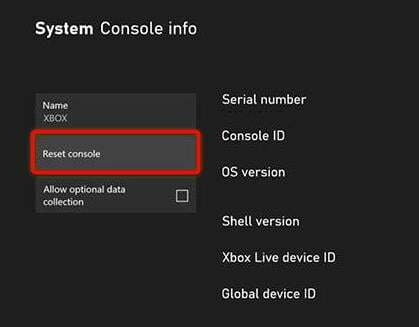
- Du vil nu se en prompt, der spørger Nulstille din konsol? Klik på Nulstil og behold mine spil og apps.
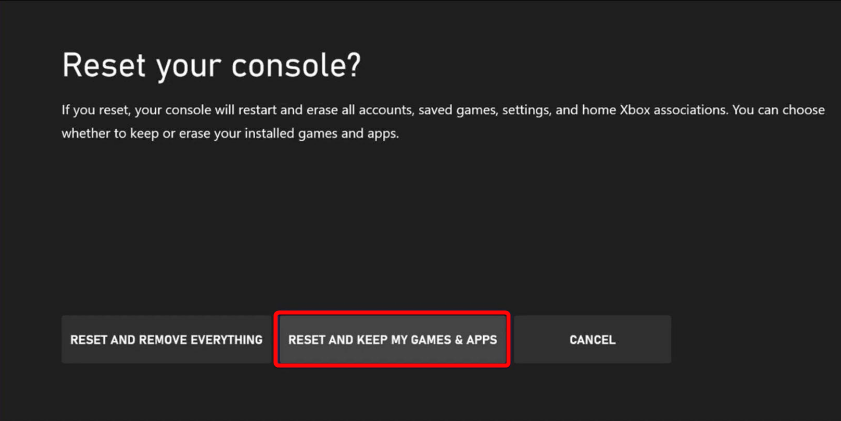
Når du er færdig, kan du nu fortsætte med dit spil uden at støde på fejlkoden 25509 i MW2 længere.
- Exe/bad Challenge Error i Modern Warfare 2
- 4 måder at rette museforsinkelse på i Call of Duty: Modern Warfare
- Fix: Intet internet, der er noget galt med proxyserver
- Xbox vil ikke tænde efter strømafbrydelse! Hvordan fikser man det?
3. Slå VPN og proxy fra
- Tryk på Vinde + jeg genvejstaster for at starte Windows Indstillinger, Klik på Netværk og internet til venstre, og klik derefter på VPN til højre.
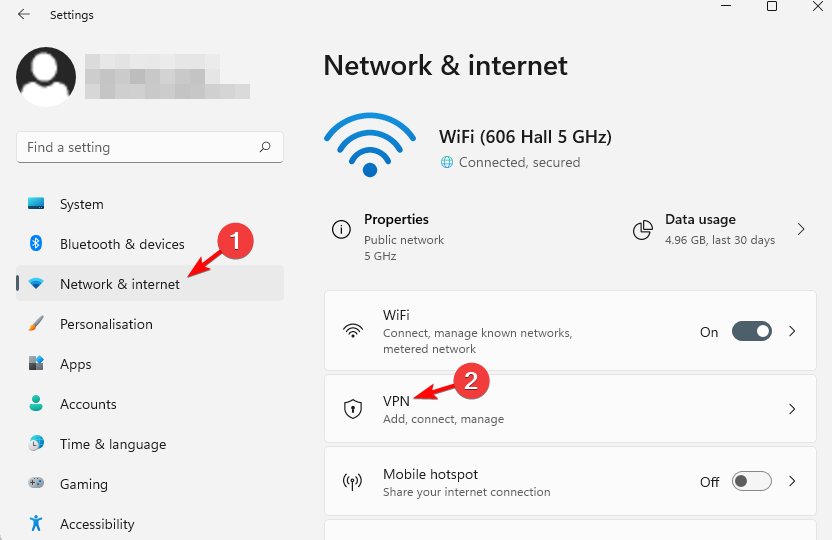
- På den næste skærm skal du klikke for at udvide VPN forbindelse til højre, du vil deaktivere, og klik på Koble fra.
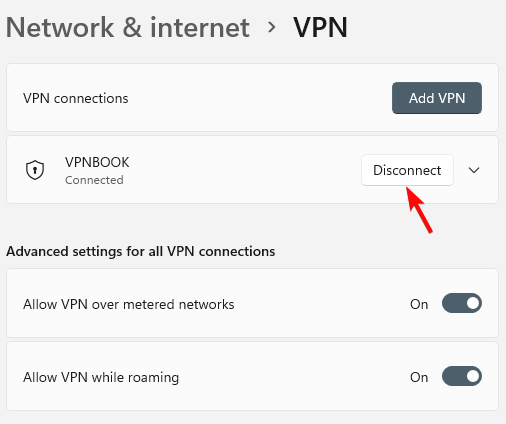
- Vend nu tilbage til Netværk og internet, og klik på Fuldmagt.
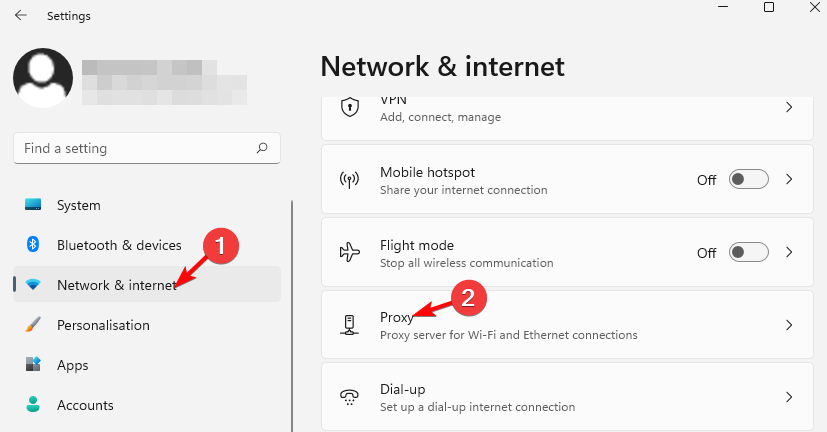
- Herunder Automatisk proxy opsætning, tænd for Registrer automatisk indstillinger mulighed.
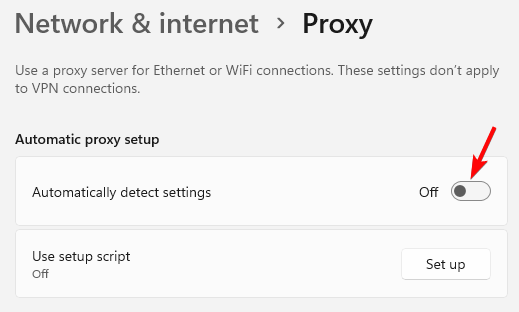
- Dernæst under Manuel proxy opsætning, deaktiver Brug en proxyserver mulighed.
Hvis du støder på en proxy-fejl, skal du følge fejlfindingsmetoderne i vores detaljerede indlæg til ret proxyfejlen i Windows 11.
Men hvis du bruger en tredjepartstjeneste som Express VPN, kan du følge metoden i vores indlæg (også gældende for Windows 11) for at deaktiver VPN midlertidigt eller for altid.
Hvis alle ovenstående metoder ikke kan rette fejlkoden 25509 i MW2, kan du prøve at kontakte Call of Duty support via chat, kontaktformular eller over telefonen.
Selvom det er en ny fejlkode, der for nylig har generet spilelskere, er disse nogle af de fungerende løsninger, vi fandt fra forskellige fora.
Hvis du fandt en anden løsning til fejlkoden 25509, så lad os det vide i kommentarfeltet nedenfor.
Har du stadig problemer? Løs dem med dette værktøj:
SPONSORERET
Hvis ovenstående råd ikke har løst dit problem, kan din pc opleve dybere Windows-problemer. Vi anbefaler download af dette PC-reparationsværktøj (vurderet til Great på TrustPilot.com) for nemt at løse dem. Efter installationen skal du blot klikke på Start scanning knappen og tryk derefter på Reparer alle.

![Kunne ikke indlæse delingsskærmen i Dropbox [LØST]](/f/db1019d656a8d24f9e9d9caa8157dc42.jpg?width=300&height=460)
![Der opstod et problem med at vise dette link i Dropbox [FIX]](/f/35713474724e04c02eedca83e4202716.jpg?width=300&height=460)